win8.1正式版默认会给帐户一个系统头像,一些用户为了追求个性,自己设置了新的头像,但是要删除用户头像时却不知道在哪里删除,那么win8.1系统怎么删除用户头像呢?下面小编跟大家介绍win8.1系统删除帐户头像的方法。
相关阅读:
Win8系统如何修改登录界面头像
win8.1删除文件权限不足提示“文件夹访问被拒绝”怎么办
一、删除头像设置
1、win8.1默认头像目录:C:\ProgramData\Microsoft\User Account Pictures(默认用户头像);
2、将用户头像设置为自定义头像后,单击头像下的“浏览”,仅可以自定义为其它头像,不支持直接删除或取消设置;
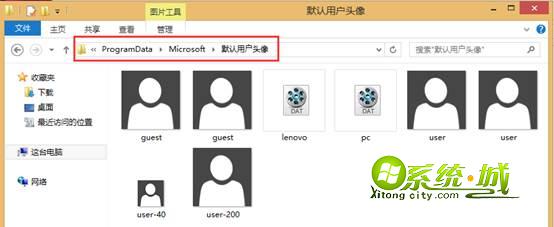
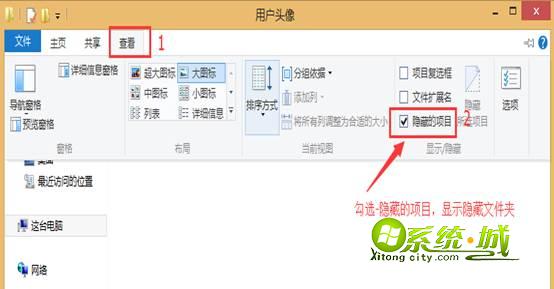
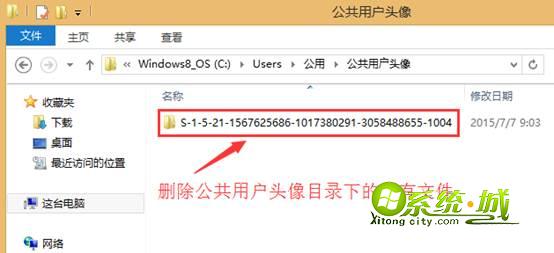
二、清除用户头像使用过的缩略图记录
1、打开任一文件夹,设置查看-勾选隐藏的项目,使隐藏的文件夹能正常显示;
2、进入缩略图记录目录:C:\Users\lenovo(帐户名称)\AppData\Roaming\Microsoft\Windows\用户头像,删除目录下对应图像文件即可。
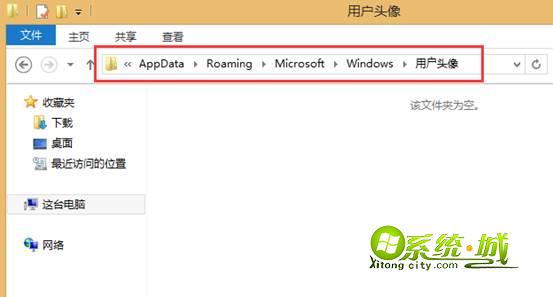
关于win8.1系统删除用户头像的方法就为大家分享到这边,有需要的用户就按照上述方法来操作。


 当前位置:
当前位置: